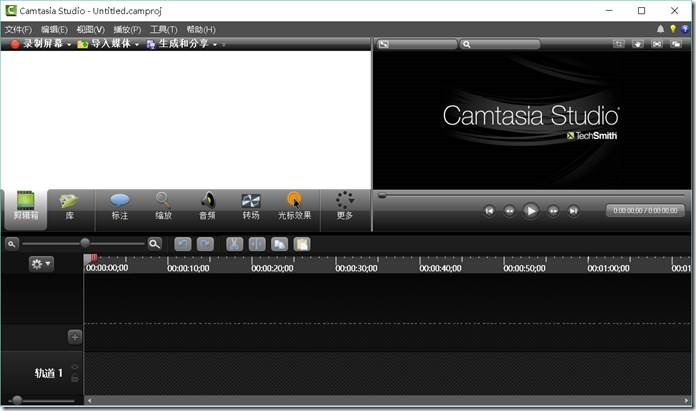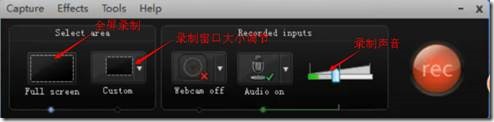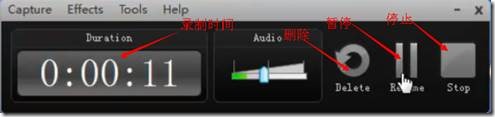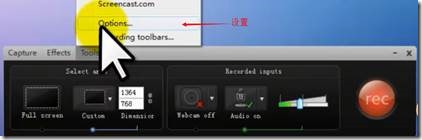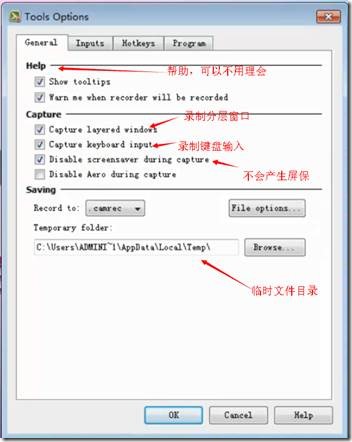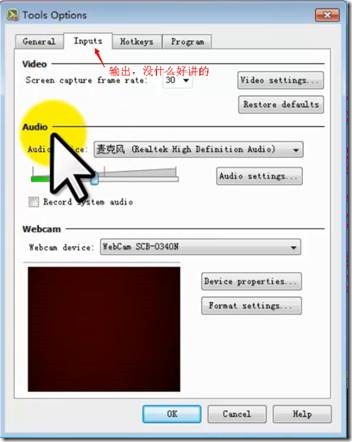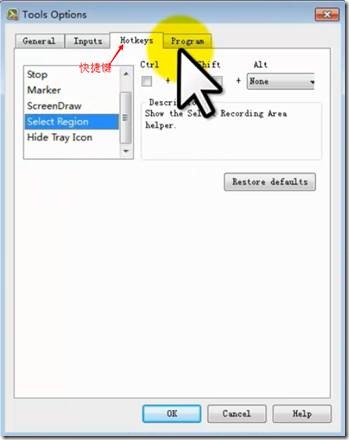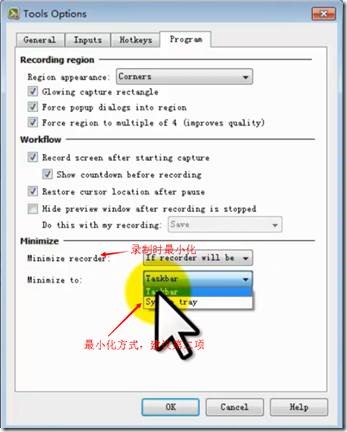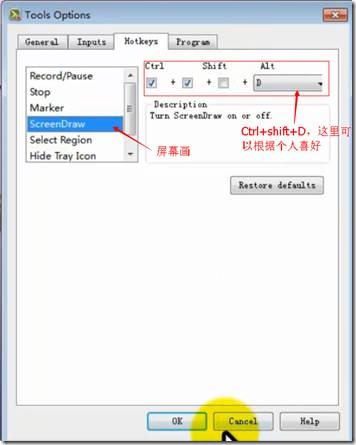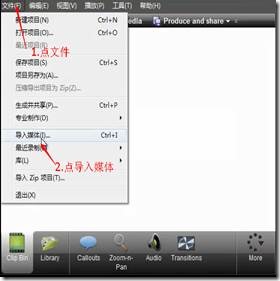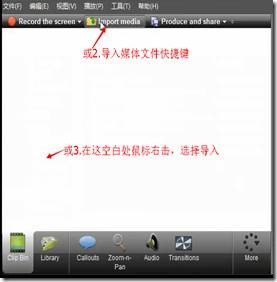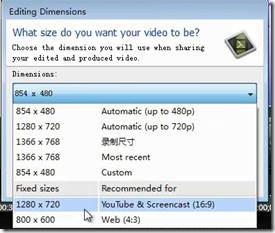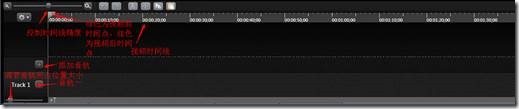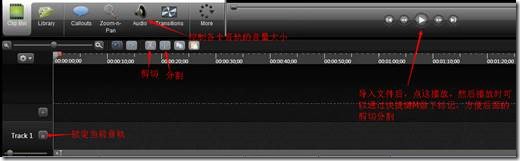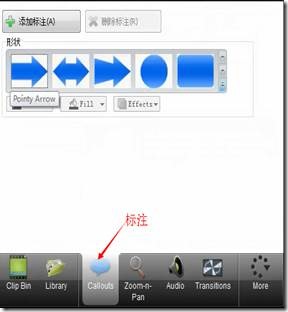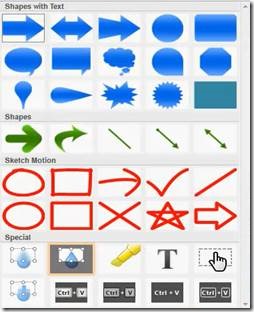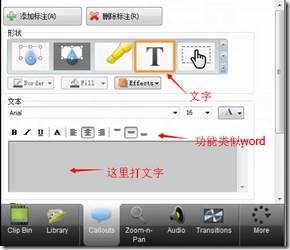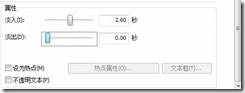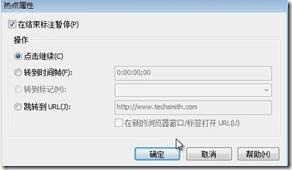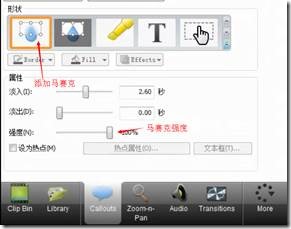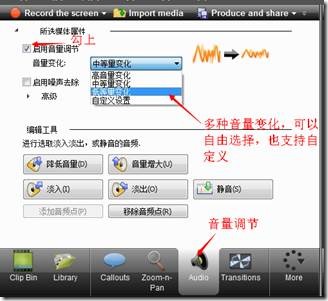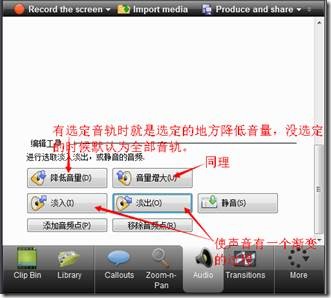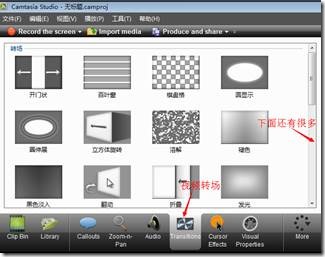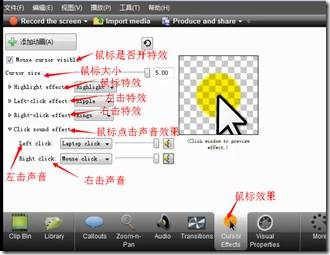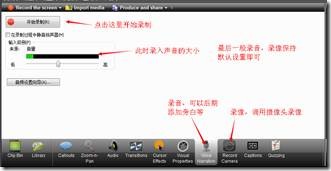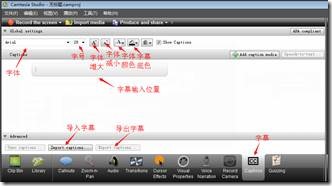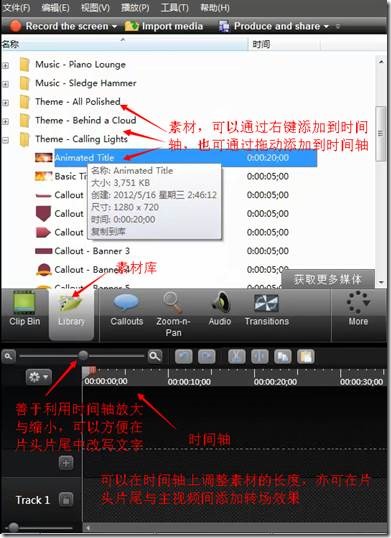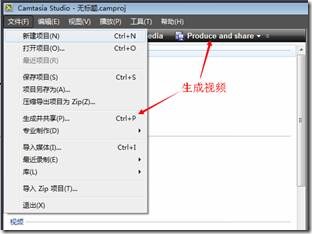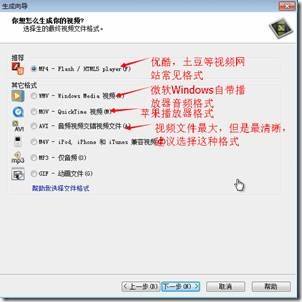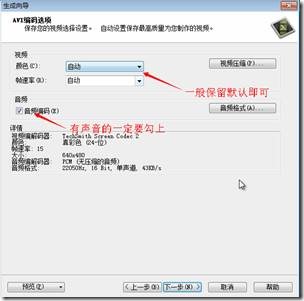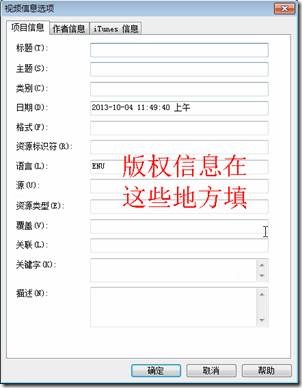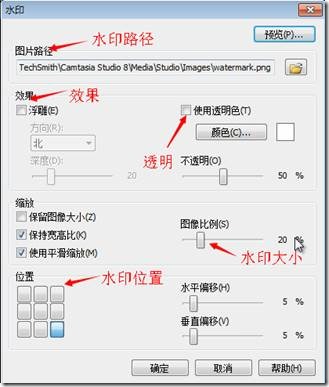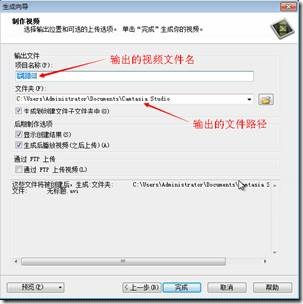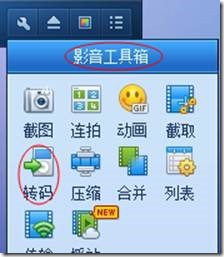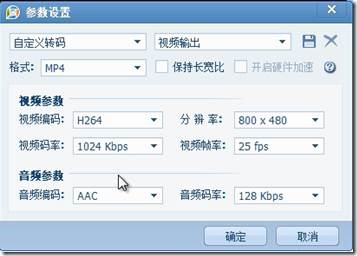Camtasia studio 8使用教程
Posted
tags:
篇首语:本文由小常识网(cha138.com)小编为大家整理,主要介绍了Camtasia studio 8使用教程相关的知识,希望对你有一定的参考价值。
Camtasia Studio是美国TechSmith公司出品的屏幕录像和编辑的软件套装。软件提供了强大的屏幕录像(Camtasia Recorder)、视频的剪辑和编辑(Camtasi Studio)、视频菜单制作(Camtasia MenuMaker)、视频剧场(Camtasi Theater)和视频播放功能(Camtasia Player)等。使用本套装软件,用户可以方便地进行屏幕操作的录制和配音、视频的剪辑和过场动画、添加说明字幕和水印、制作视频封面和菜单、视频压缩和播放。
1. 软件的下载与安装
官方下载地址:http://camtasia-studio.en.softonic.com/
安装步骤:一、选择第一项英文U.S.English安装,点next下一步
二、点I accept the license agreement,即我接受协议,点next下一步
三、1.有序列号的就点下面的输入用户名和序列号,点next下一步
2.没有序列号的就点上面的试用30天,点next下一步
四、选择安装目录,默认在C盘,点next下一步
五、录制视频时是否有悬浮弹窗,建议保留默认,点next下一步
六、第一项start Camtasia studio 8 after install即安装后立即启动
第二项是创建桌面快捷图标
第三项是创建素材库
建议二、三项勾上,点next下一步
七、点finish完成安装,然后会自动跳转到官方网站!
2.软件的汉化与界面介绍
一、汉化可以度娘Camtasia studio 8如何汉化,会有汉化补丁,然后下载运行,找到安装目录,把补丁打进去即可汉化。
二、 界面如下:
3.录制前准备与试机录制
一、先整理一下电脑桌面,让电脑桌面整齐一点
二、桌面右击鼠标,选择图形选项,再点分辨率,调到适合的分辨率。
三、点击录制屏幕小红点调出录制提示框如下:
四、点rec红色小圆点开始录制
快捷键:F9暂停
F10停止
五、点Stop停止录制
4.录像机的设置
点击录屏按钮,即红色小圆点----->再点tools----->再点options
5.屏幕画
点击录屏按钮,即红色小圆点----->再点tools----->再点options----->设置屏幕画快捷键
快捷键:线条型:自由画线Ctrl+P
直线Ctrl+L
椭圆,圆Ctrl+E
矩形Ctrl+F
面积型:悬浮区Ctrl+H
退出屏幕画ESC
线条,面积换颜色快捷键:红色Ctrl+R
绿色Ctrl+G
蓝色Ctrl+B
白色Ctrl+W
6.导入与编辑视频(包括图片,音乐,媒体)
7. 时间线轨道时间轴
在媒体文件上鼠标右键
屏幕尺寸
时间线
8.标记的作用与剪辑作用
标记的快捷键Ctrl+M
注意:没有锁定音轨时,音量是同时增减变化的
9.添加标注
先把视频文件添加到时间轴,然后通过时间轴拖动到特定时间编辑(添加图形,文字……)
标注功能预览
添加文本
文本效果
可通过热点属性添加URL,帮助跳转到特定网页
可通过热点属性添加URL,帮助跳转到特定网页
类似添加文本,且可以添加特定图形
10.智能聚焦
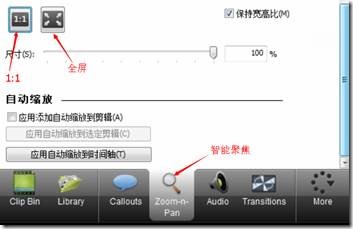 通过时间轴选定特定时间区域,然后通过智能聚焦窗口选择聚焦范围!
通过时间轴选定特定时间区域,然后通过智能聚焦窗口选择聚焦范围!
11.音量的调节
先将要编辑的视频或音频导入,可以同时编辑多音轨。
其中波纹越高的声音越大,多音轨编辑时要善于使用音轨锁定功能,便于调节特定的音轨。
12.视频转场
先将视频添加到时间轴,然后在要加效果的地方进行分割,最后把想用的效果拖动到分割处即可。
13.鼠标效果
14.视频动画特效
15.录音与录像
16.字幕制作
可以在时间轴调节字幕播放速度
17.片头与片尾的制作
18.画中画制作
将两个或者多个视频放到不同的音轨上,然后通过鼠标调节画中画的大小并拖动到特定位置即可,其中还可以在时间轴上自由调整画中画的播放时间,使其在特定时间出现画中画。
拓展:可以利用画中画的原理,在音轨上添加水印图片,并且在时间轴上调节水印图片的有效时间长短,达到宣传某种东西的效果。
19.生成视频
20.上传视频网站显示高清
利用QQ影音等视频转码工具
其中参数设置与上图差不多输出时即为高清视频。
文档链接:http://pan.baidu.com/s/1dDXjVvr 密码:8xwp
以上是关于Camtasia studio 8使用教程的主要内容,如果未能解决你的问题,请参考以下文章
Camtasia Studio2022免费密钥序列号 安装试用详细图文教程